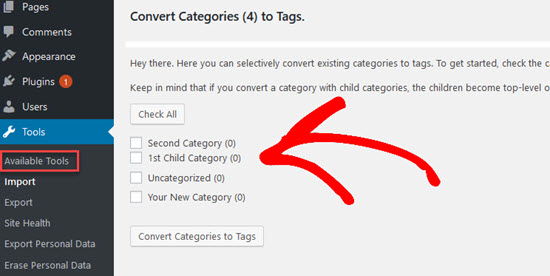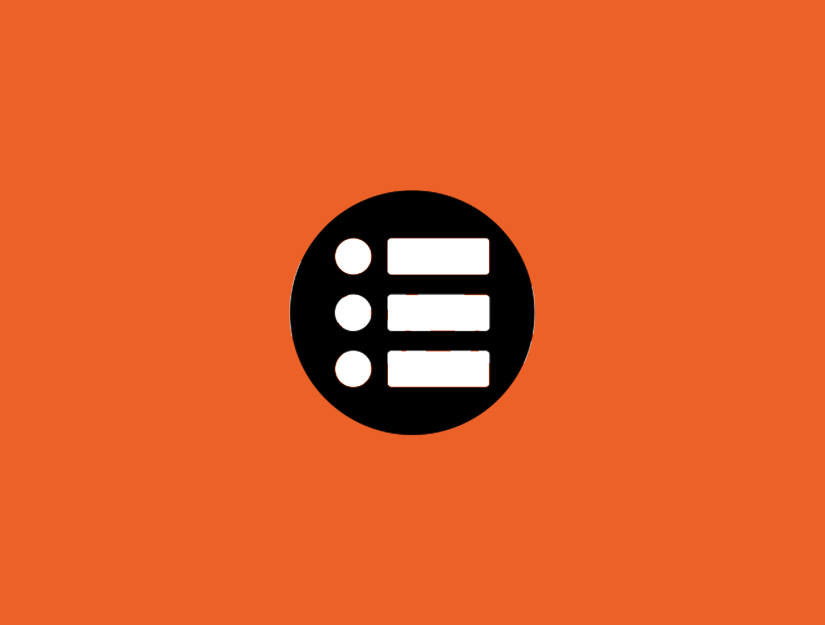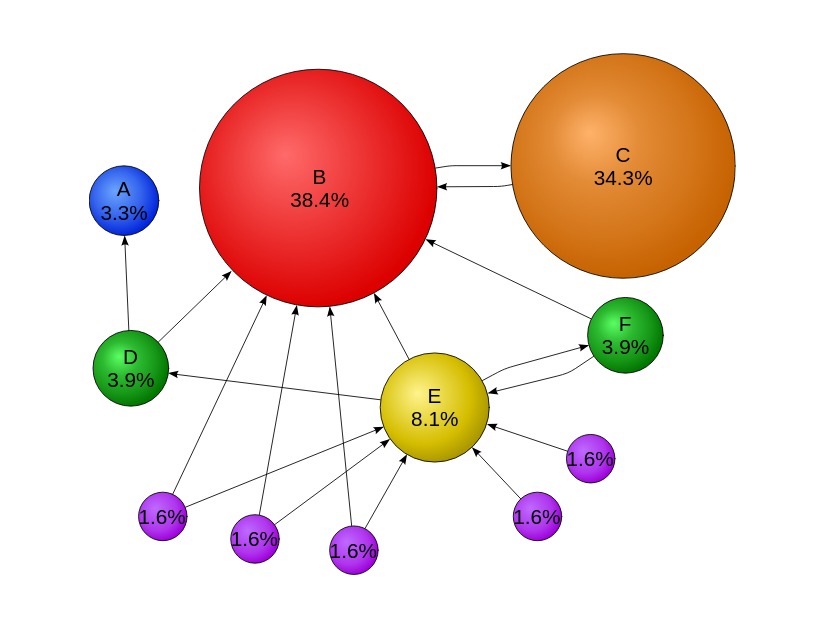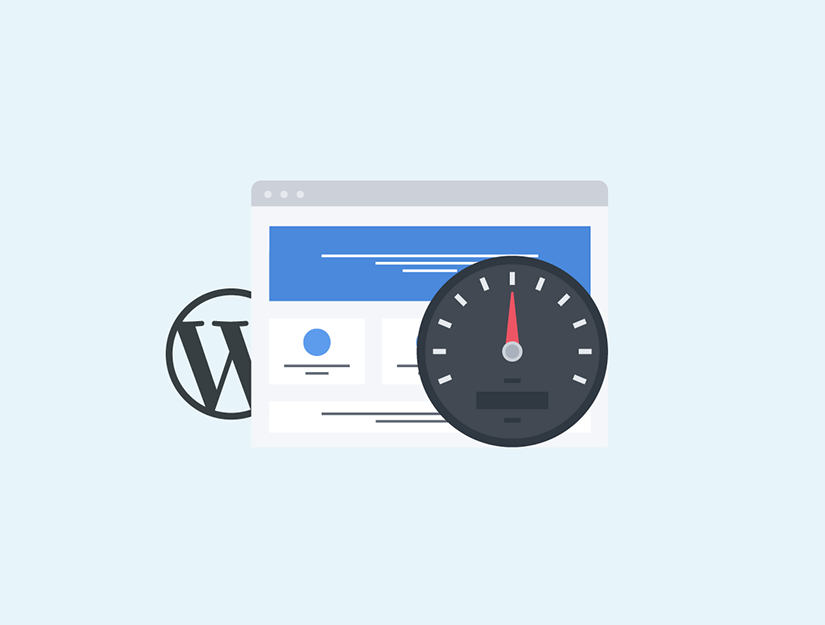Kategori, WordPress’teki varsayılan sınıflandırmalardan biridir. Blog yayınlarınızı farklı bölümler halinde sıralamak ve gruplamak için kategorileri kullanabilirsiniz. Örneğin, bir haber sitesinin makaleleri için Haberler, Görüş, Hava Durumu ve Spor altında dosyalanmış kategorileri olabilir.
Kategoriler, ziyaretçilerin web sitenizin hangi konularla ilgili olduğunu hızlı bir şekilde öğrenmesine yardımcı olur ve sitenizde daha hızlı gezinmelerini sağlar.
Yeni bir WordPress kurulumundaki varsayılan kategori “Kategorize edilmemiş” dir. Bir gönderi için kategori seçmezseniz, gönderi otomatik olarak varsayılan kategoriye yerleştirilir. Varsayılan kategoriyi Ayarlar »Yazma ekranından yalnızca bir WordPress yöneticisi değiştirebilir .
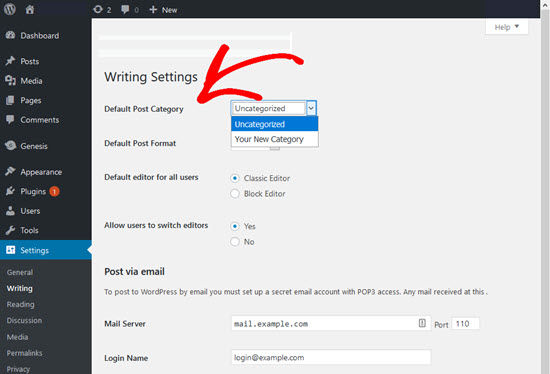
Kategoriler Nasıl Eklenir
Bir blog gönderisini düzenlerken, kategori adının yanındaki kutuyu işaretleyerek bir kategoriye ekleyebilirsiniz.
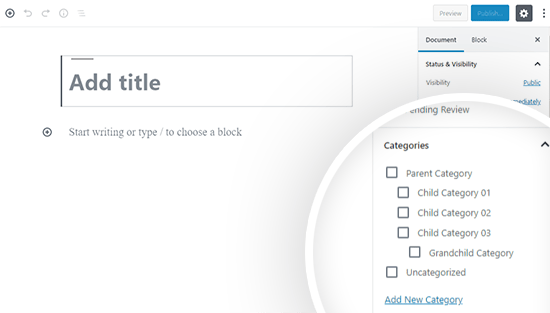
Bir gönderiyi düzenlerken yeni bir kategori eklemeniz gerekirse , mevcut kategorilerinizin listesinin altındaki Yeni Kategori Ekle bağlantısını tıklamanız yeterlidir .
Doğrudan Gönderiler »Kategoriler ekranından da bir kategori ekleyebilirsiniz . Yeni kategori için bir isim yazın ve bir ekleme sümüklü böcek . Yazılarınız için küçük harf, sayı veya kısa çizgi kullanarak URL dostu sümüklü böcek oluşturabilirsiniz.
Bilgi alanına bir şey yazmazsanız, WordPress otomatik olarak kategori adına dayalı bir bilgi adı oluşturacaktır. Sümüklü böcek, kategori sayfanıza, o kategoride oluşturduğunuz tüm gönderileri listeleyen bir bağlantı oluşturur.
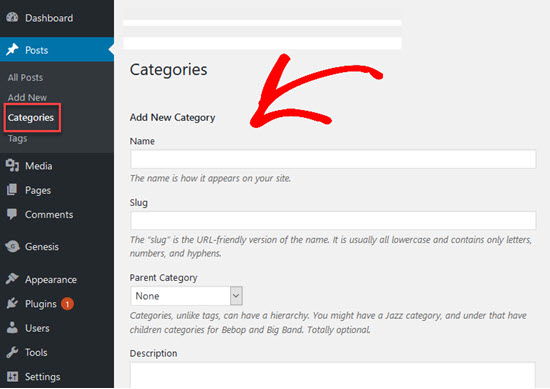
Bir Alt Kategori Nasıl Oluşturulur
Kategoriler hiyerarşiktir, yani her biri alt kategorilere sahip olabilir. Daha geniş bir konu altındaki bir alt konu için bir alt kategori kullanılır. Örneğin, bir haber sitesinde Yerel, Ulusal ve Küresel haberler için alt kategorilere sahip bir Haberler kategorisi olabilir.
Bir alt kategori oluşturmak için, Gönderiler »Kategoriler ekranına gidin ve açılır menüden bir üst kategori seçin. Ardından çocuk kategorinizin adını girin, açıklama ve bilgi eklemek isteğe bağlıdır.
Şimdi “Yeni Kategori Ekle” düğmesine tıklayın ve çocuk kategoriniz oluşturulacaktır.

Kategoriler Nasıl Düzenlenir
Kategoriler, Gönderiler »Kategoriler ekranından düzenlenebilir . Farenizi düzenlemek istediğiniz kategoriye getirin ve ardından “Düzenle” bağlantısını tıklayın. Bu, üst ve alt kategorileri ekleyebileceğiniz veya kaldırabileceğiniz, kategori adını, bölümü veya açıklamayı değiştirebileceğiniz düzenleyiciyi açacaktır.
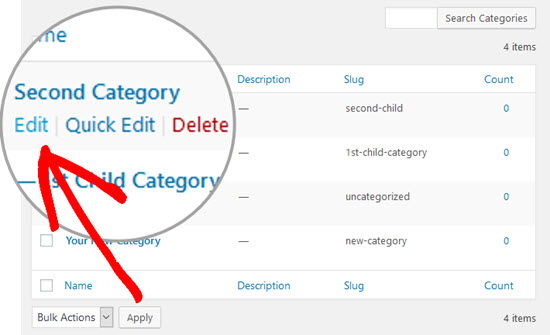
Kategorileri , Gönderiler »Kategoriler ekranından da silebilirsiniz . Bir üst veya alt kategorinin silinmesi, gönderilerinizin silinmesine neden olmaz. WordPress, bir kategoriye atanmamış gönderileri otomatik olarak varsayılan kategoriye yerleştirir.
Varsayılan “kategorize edilmemiş” kategorinin silinebilmesi için yöneticinin yeni bir varsayılan kategori oluşturması veya bunu mevcut bir kategoriye ataması gerekir.
Kategoriler Nasıl Görüntülenir
Web sitesi ziyaretçilerinizin blog yazısı kategorilerinizi bulmasını kolaylaştırmak mı istiyorsunuz?
Bunu yapmanın yaygın bir yolu, kategorilerinizin bir listesini kenar çubuğunuza yerleştirmektir .
Kategoriler, bir kategori pencere öğesi kullanılarak kenar çubuğunda görüntülenebilir . Git Görünüm »Widget’lar ve sürükle ve kategoriler Yan menüde bu eklentiyi bırakın. Gönderileri olmayanlar dışında tüm kategorileriniz kenar çubuğunda görüntülenecektir.
Kategori pencere öğesi, kategorilerinizi bir açılır menü veya liste olarak görüntülemenizi sağlar. Her kategorideki gönderi sayısını görüntülemek isteyip istemediğinizi de seçebilirsiniz.
Seçerseniz göster hiyerarşi seçeneği, çocuğunuz kategoriler genellikle çocuk kategorisi adından önce bir girinti olan özel stil tarafından belirtilecektir. Görünüm temanıza bağlı olacaktır . Bu seçeneği seçmezseniz, üst veya alt kategoriler olsun, tüm kategorileriniz listede aynı görünecektir.
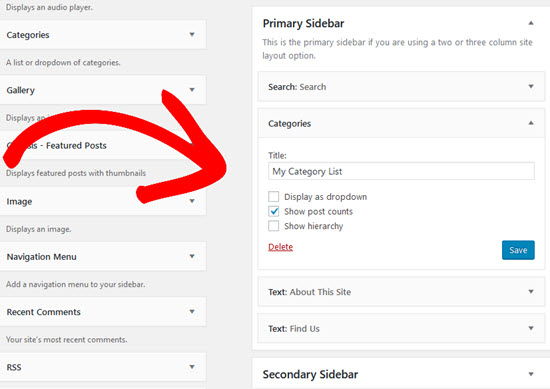
Web sitenizin gezinme menüsüne kategoriler de ekleyebilirsiniz . Bunu yapmak için Görünüm »Menüler’e gidin . Ardından, “Kategoriler” e tıklayın, menünüzde istediğiniz kategorileri seçin ve “Menüye Ekle” düğmesine tıklayın.
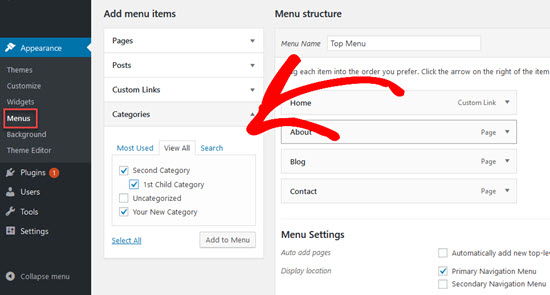
örneğin, kategorilerimizi burada WPBeginner’daki ana menümüze ekledik.

Kategoriler ve Etiketler (Fark Nedir?)
Kategoriler ve etiketler, WordPress’e varsayılan olarak dahil edilen sınıflandırmalardır . WordPress’teki kategoriler, web sitenizin daha geniş bölümlerini kapsarken, etiketler, belirli bir kelime ile etiketlenmiş, oluşturduğunuz tüm gönderileri tanımlamaya yardımcı olur.
Kategorileri bir kitabın önündeki içindekiler tablosu gibi düşünün. Web sitenizdeki içeriği genel konulara ayırırlar. Oysa etiketler bir kitabın arkasındaki dizine benzer, çünkü gönderilerinizin çok özel ayrıntılarını açıklayan kelimeler atarlar.
Etiketler ve kategoriler arasındaki en büyük farklardan biri, gönderileriniz için bir kategori seçmeniz gerekmesidir ve eğer seçmezseniz, bu kategoriler “kategorize edilmemiş” altında listelenir. Öte yandan, etiket eklemeniz gerekmez.
Kategoriler, ziyaretçilerin aradıkları içeriğe daha hızlı gidebilmeleri için web sitenizin ne hakkında olduğunu anlamalarına yardımcı olur. Alt kategoriler kullanırsanız hiyerarşik olabilirler.
Etiketler hiyerarşik değildir, bu nedenle üst veya alt etiket yoktur.
Kullanımlarını ve ikisi arasındaki farkı daha iyi anlamanıza yardımcı olacak kategorilerin ve etiketlerin en iyi kullanımlarını tanımlayan tam uzunlukta bir gönderi yazdık .
Kategorileri Etiketlere Dönüştürme
Bir noktada, kategorilerinizi etiketlere veya etiketlerinizi kategorilere dönüştürmek isteyebilirsiniz. Bunu yapmak için, Araçlar »İçe Aktar’a gidin ve” Kategoriler ve Etiketler Dönüştürücü “ne tıklayın. Ardından, İthalatçıyı Çalıştır düğmesine tıklayın. Bundan sonra, ithalatçıyı yüklemenizi isteyen bir açılır pencere açılacaktır, İthalatçıyı Çalıştır düğmesine tıklayın.
İthalatçı kurulduktan sonra, Eklentiyi Etkinleştir ve İçe Aktarıcıyı Çalıştır’ı tıklayın. Ardından, istediğiniz dönüştürme seçeneğini seçin. Şimdi, her birine tıklayarak dönüştürmek istediğiniz öğeleri seçin ve Dönüştür düğmesine tıklayın.